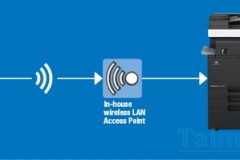Với người dùng thường xuyên cần sử dụng ngoại ngữ hoặc đang học ngoại ngữ thì tính năng này rất hữu ích. Bài viết dưới đây sẽ hướng dẫn bạn kích hoạt tính năng này trên iOS 11.

Với những người dùng đã cập nhật lên bất kì phiên bản nào của iOS 11 thì đều sử dụng được tính năng tra từ điển này trên iPhone, iPad mà không cần đến ứng dụng từ điển nào.
Để có thể tra từ điển trực tiếp trên iPhone, iPad các bạn hãy làm theo các bước hướng dẫn dưới đây:
Bước 1: Từ ngoài màn hình chính, các bạn hãy vào Settings > General
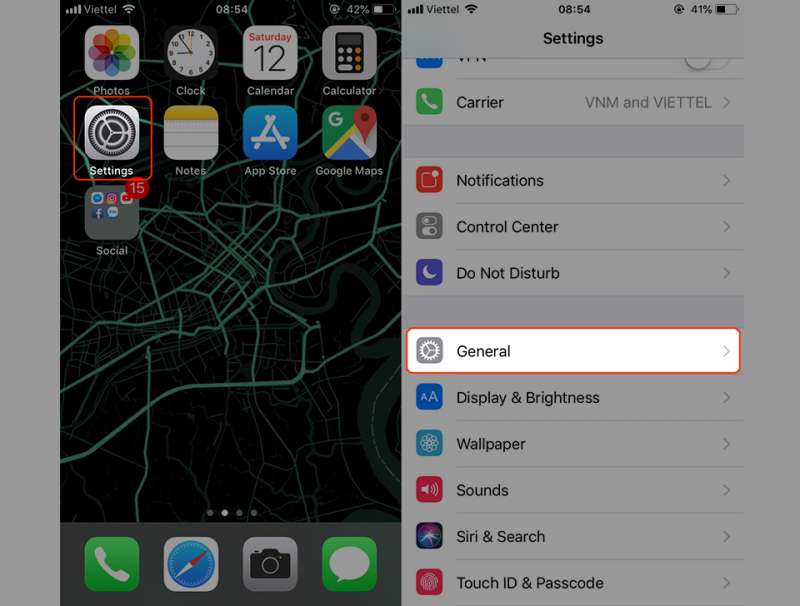
Bước 2: Để kích hoạt tính năng từ điển có trên iOS 11 bạn hãy tìm đến mục “Dictionary”. Sau đó chọn vào ngôn ngữ mà bạn muốn tra cứu trên iPhone, iPad. Ở đây mình chọn “American English”.
Một biểu tượng vòng tròn thể hiện quá trình tải về xuất hiện bên cạnh ngôn ngữ đó, bạn hãy đợi trong ít phút để tải về thiết bị gói từ điển.
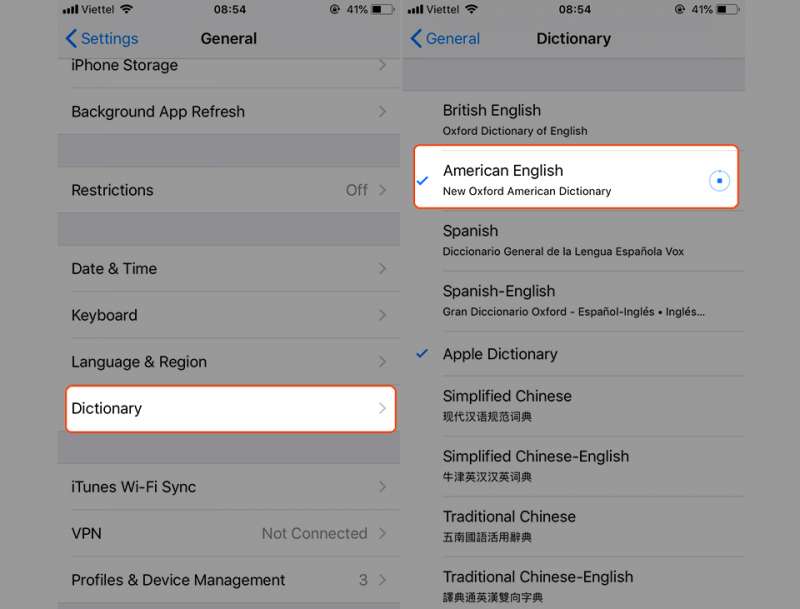
Bước 3: Để tra từ điển, khi đang ở ngoài màn hình chính bạn hãy vuốt từ trên xuống ngay giữa màn hình. Sau đó hãy nhập từ muốn tra vào mục tìm kiếm, nghĩa tiếng anh của từ đó sẽ hiện ra ngay phía dưới. Hãy chọn vào nếu muốn xem đầy đủ thông tin được cung cấp từ bộ từ điển.
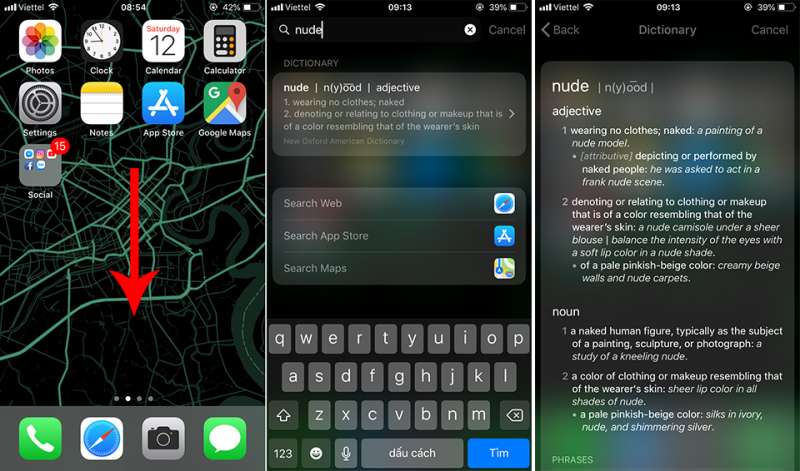
Bước 4: Ngoài ra, để tra từ điển ngay trong quá trình duyệt web. Bạn hãy giữ vào từ đó và chọn vào mục “Look up”. Từ này sẽ nhanh chóng được bộ từ điển cung cấp nghĩa cho bạn.
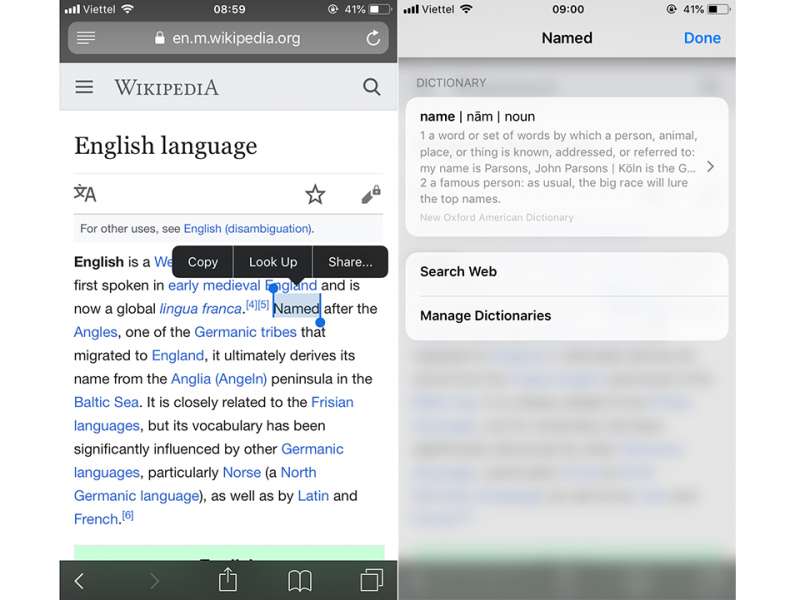
Bộ từ điển này sẽ giúp người học ngoại ngữ rất nhiều vì giúp chúng ta làm quen nghĩa của từ bằng tiếng anh. Mong rằng thủ thuật trên sẽ có ích cho bạn và đừng quên chia sẻ với bạn bè của mình cùng áp dụng nhé!
VuBeu